放在桌面的文件不见了怎么办
更新时间:2023-12-08 11:41:58作者:jiang
我们经常听到一种情况:放在桌面的文件突然不见了,这种突然失踪的现象不仅令人困惑,也给我们的工作和生活带来了很大的麻烦。当我们的桌面文件不见了,我们应该如何找回它们呢?在这篇文章中我们将探讨一些实用的方法,帮助我们迅速找回丢失的桌面文件。无论是因为误操作还是系统故障,我们都可以通过以下方式来解决这个问题。
具体步骤:
1.如果发现桌面的文件全部都不见了,千万不要着急。将鼠标放在空白的位置,点击右键。
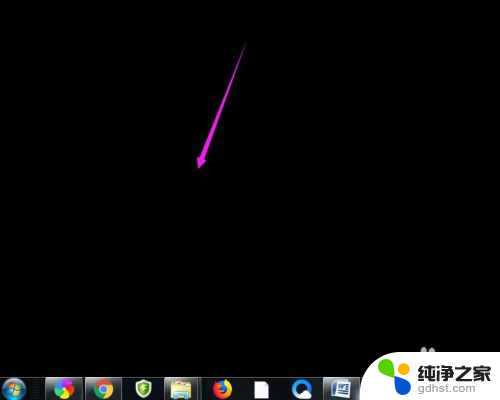
2.在弹出的菜单中,找到查看的选项,点击打开,如图所示。
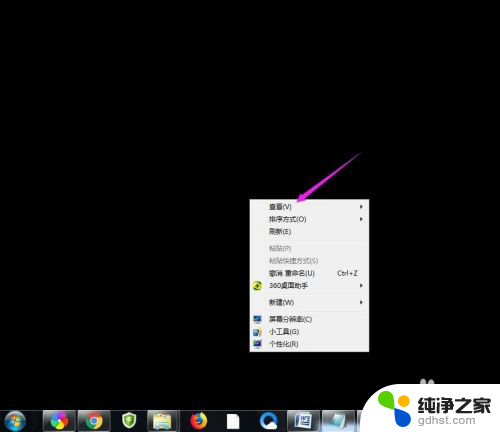
3.这时候会向右又打开一个延伸菜单,再找到【显示桌面图标】的选项。点击一下。
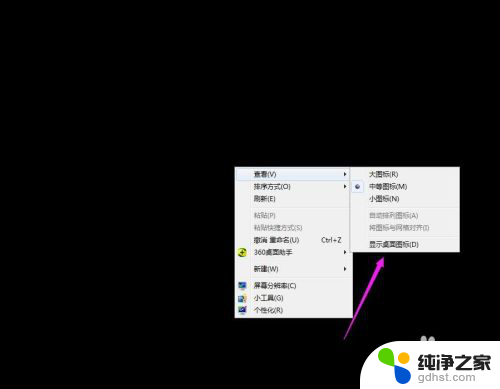
4.看一下桌面图标是不是已经回来了,如果还有问题的话。尝试进行下一步的操作。
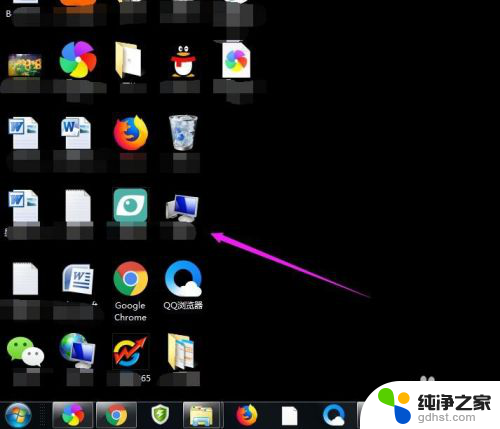
5.点击打开计算机图标,找到本地磁盘c盘,点击进去。
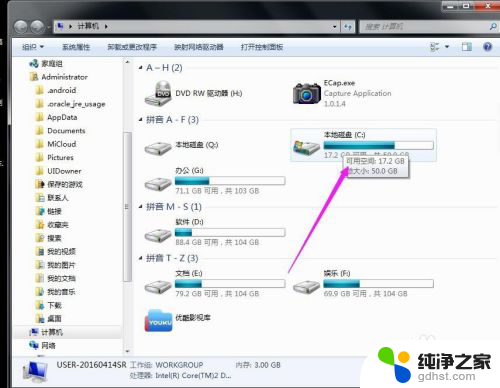
6.在c盘里,找到有Users文件夹,如图所示。
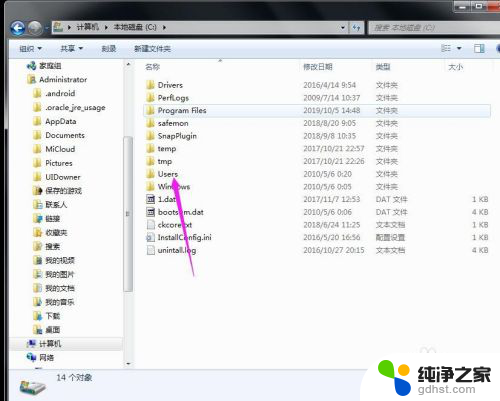
7.再找到公用的文件夹,点击打开,如图所示。
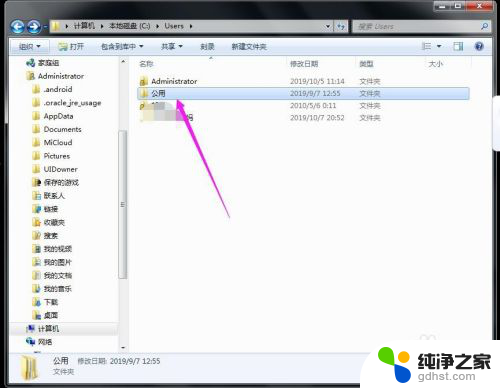
8.找到Desktop文件夹,点击打开。
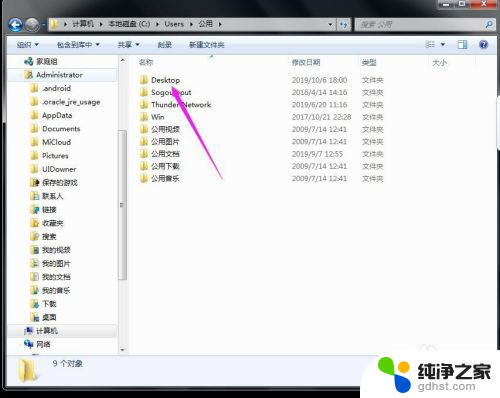
9.在这里就可以看到所有用户公用的桌面图标了。
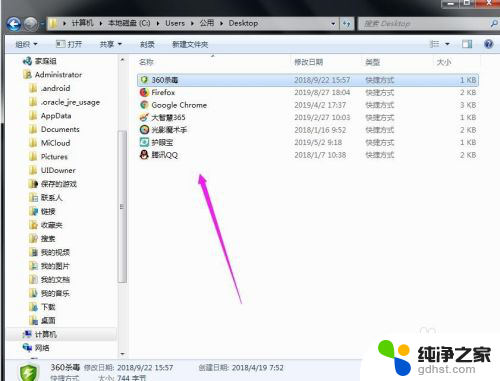
10.返回上一级菜单,再选择自己的用户名,比如选择Administrator。
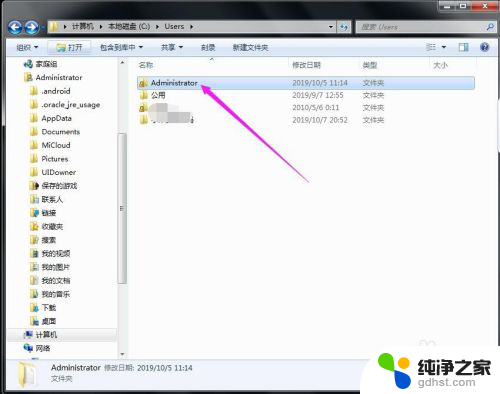
11.然后找到桌面的文件夹,点击打开,就可以看到用户的所有桌面文件了。
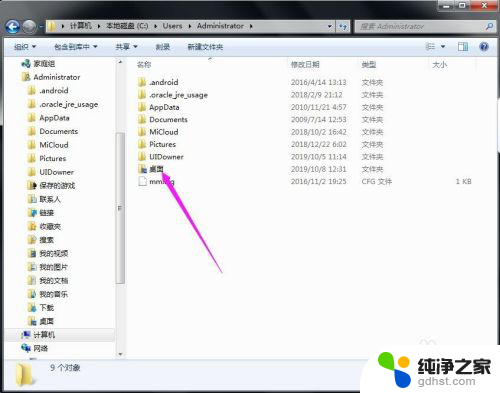
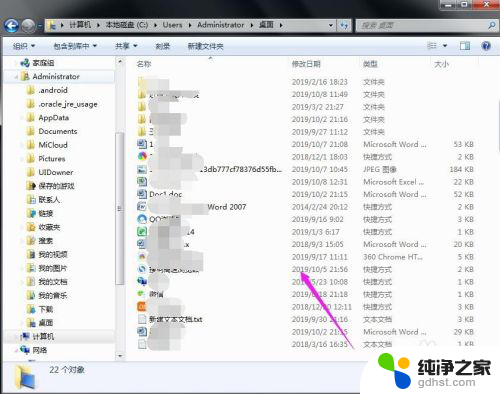
以上是解决桌面上文件丢失问题的全部内容,如果遇到这种情况,您可以按照以上方法解决,希望对大家有所帮助。
- 上一篇: 电脑连接有线耳机怎么设置
- 下一篇: 电脑word背景颜色怎么改
放在桌面的文件不见了怎么办相关教程
-
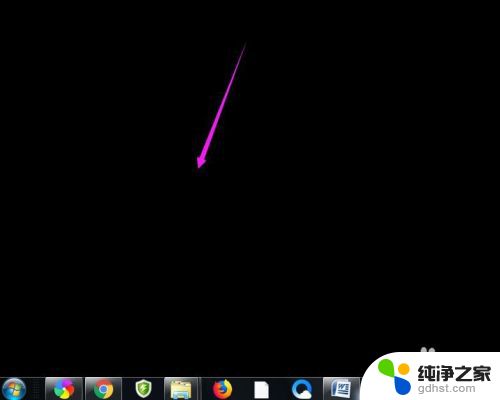 桌面文件管理不见了怎么办
桌面文件管理不见了怎么办2023-12-13
-
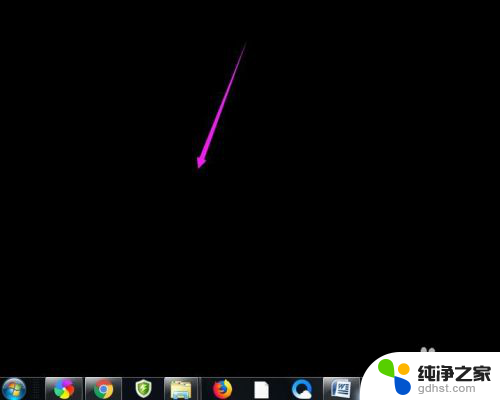 桌面文件夹里的文件不见了怎么办
桌面文件夹里的文件不见了怎么办2023-11-17
-
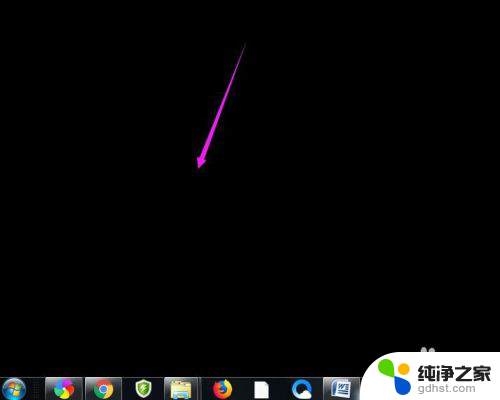 桌面所有文件不见了
桌面所有文件不见了2024-03-07
-
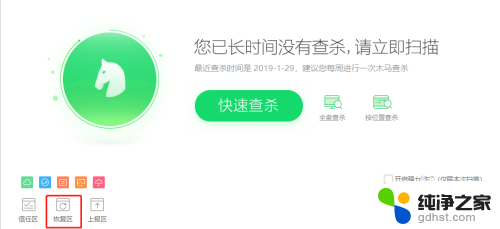 拷到u盘的文件不见了
拷到u盘的文件不见了2024-03-30
电脑教程推荐
- 1 word文档中的回车键箭头怎么消除
- 2 如何让电脑玩游戏不卡
- 3 excel筛选不能用怎么办
- 4 文件怎么批量修改后缀
- 5 复印机怎么扫描到电脑上
- 6 微信视频怎么没有声音了
- 7 插入u盘在电脑上怎么打开
- 8 文档怎么解除只读模式
- 9 微信登录不了是什么原因
- 10 奇瑞qq怠速忽高忽低怎么回事